 |
ПОИСК ИНФОРМАЦИИ. Искать в текущей Ведомости, Памятке или форме «Обзор». Поиск вагона или группы вагонов во всех Ведомостях и Памятках.
|
|
|
|
ПОИСК ИНФОРМАЦИИ
Поиск информации можно осуществить несколькими способами в зависимости от контекста.
Искать в текущей Ведомости, Памятке или форме «Обзор».
Установите текстовый курсор в поле, значение в котором нужно искать, например, в поле «Вагон» и нажмите Ctrl + F или выберите в меню «Поиск» пункт «Искать». На экране появится поисковая форма:

В поле «Образец» нужно ввести номер, в поле «Просмотр» выбрать из списка одно из слов: “Все”, “Вверх” или “Вниз”, в зависимости от того в каком направлении от текущей строки таблицы нужно производить поиск. В поле “Совпадение” выбрать одну из фраз: “С любой частью поля”, “Поля целиком” или “С начала поля” (зависит от того, что выбрано за образец – окончание номера, все восемь цифр поля или первые цифры, соответственно). Если в образце заданы не цифры, а буквы, то следует определить точно ли записан регистр (большие и маленькие) – если точно, то нужно установить флажок “С учетом регистра”, щелкнув мышкой в квадратике слева от этой надписи. Флажок в поле “С учетом формата полей” должен быть установлен, если поле, в котором производится поиск, имеет прикрепленный список. Наконец, флажок “Только в текущем поле” устанавливается, если образец поиска действительно находится в текущей графе таблицы (это важно, например, при поиске значения времени). Когда все поля и условия поиска определены, нужно нажать кнопку “Найти”. Если образец найден, он выделится инверсным цветом в таблице на втором плане под поисковой формой. Можно закрыть форму, как любое окно, а можно продолжит поиск, нажимая кнопку формы “Найти далее”.
Поиск вагона или группы вагонов во всех Ведомостях и Памятках.
|
|
|
Нажмите клавишу F3 или выберите в меню «Поиск» пункт «Поиск». Откроется бланк поиска:
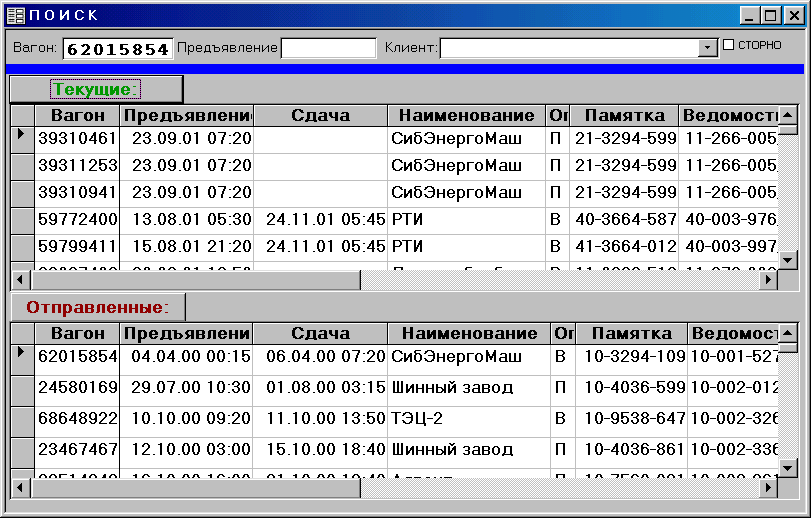
В этом бланке три заполняемых поля: «Вагон», «Предъявление», «Клиент», флаг, обеспечивающий фильтрацию сторнированных записей и две таблицы, представляющие результат поиска. Одна – среди текущих документов, вторая – среди отправленных. Значения названных полей определяют условия поиска. Например, если заполнено только поле «Вагон», то две таблицы содержат всю историю этого вагона, зафиксированную в компьютере за истекший период. Если же заполнить и поле «Вагон», и поле «Клиент», то в таблицах отразятся данные обо всех подачах данного вагона выбранному клиенту. Заполненное поле «Предъявление» сужает круг поиска до одной подачи. Среди текущих вагон ищется сразу, как только будет нажат Enter после ввода номера вагона в поле «Вагон». Чтобы осуществить поиск в отправленных документах, необходимо нажать кнопку с надписью «Отправленные».
Результирующие таблицы содержат графы «Памятка» и «Ведомость». Двойной щелчок левой кнопкой мыши на номере в этих графах открывает соответствующий документ – Памятку или Ведомость. После закрытия документа, снова активной оказывается форма «Поиск». Не закрывая документа, а значит, сократив время работы, что особенно важно при подключении через сеть, в форму поиска можно перейти, выбрав пункт «ПОИСК» в меню «Окно».
Нажатие клавиши « Esc » закрывает форму.
1. 1. 1. 1. 1. 1. 1. 1. 2.
1. 1. 1. 1. 1. 1. 1. 1. 3.
СПИСКИ
АРМ Приемосдатчика предоставляет возможность пополнять и изменять некоторые списки: «Клиенты», «Представители», «Грузы», «Контрагенты», «Фронты», «Иностранцы» и «Типы вагонов». Списки «Грузы», «Контрагенты» и «Фронты» имеют две формы представления:
- форма для пополнения, которая выводится при вводе в документ нового наименования. В этой форме нельзя изменять записи, кроме последней, вновь добавленной;
|
|
|
форма для редактирования списка – позволяет изменять все и удалять те записи, на которые нет ссылок. Эта форма вызывается из меню или двойным щелчком мыши в соответствующем поле документа. Удалять записи можно только по одной.
Клиенты. Форма, позволяющая редактировать информацию о клиентах, договорах, местах погрузки-выгрузки и др. Подробно описана в разделе «Заполнение полей Ведомости», подраздел «Клиент».
Представители. Это таблица, содержащая фамилию, имя, отчество, телефоны и наименование организации, которой принадлежит каждый введенный в компьютер представитель Клиента. Таблица можно произвольно редактировать, однако не все записи разрешено удалять – если на удаляемую фамилию имеется ссылка хоть из одной Памятки, то эта запись не удаляется (при этом появляется сообщение на английском языке).
Грузы. Таблица, содержащая краткое (до 20 символов), полное (до 50 символов) наименование и код. Разрешено редактировать не всем пользователям. Удалять разрешается только записи, на которые нет ссылок. При печати Памяток выводится полное наименование груза, если оно указано, иначе краткое.
Контрагенты. Таблица, содержащая, как правило, станции назначения или отправления груза и поясняющее сокращение, например, «Посадниково» и «ст». Список контрагентов можно редактировать не всем приемосдатчикам и удалять только записи, на которые нет ссылок.
Фронты. Список мест погрузки-выгрузки (или фронтов) с указанием расстояния (в километрах) и станции к которой примыкает. Расстояние – число с десятичной точкой (например, 3 или 19. 5). Для всех используемых фронтов ОБЯЗАТЕЛЬНО УКАЗЫВАТЬ СТАНЦИЮ И РАССТОЯНИЕ. Список фронтов можно редактировать не всем приемосдатчикам и удалять только записи, на которые нет ссылок.
Иностранцы. Список вагонов, формируемый автоматически в процессе работы, в который заносятся иностранные, собственные и арендованные вагоны (номер вагона, собственность и принадлежность). Если список пополнен в результате ошибочных действий приемосдатчика при заполнении документов, то через этот пункт меню можно исправить или удалить ошибочную запись, найдя ее по номеру вагона. При вводе номера вагона в документ (Памятку или Ведомость), программа проверяет, нет ли этого номера в списке, если есть, то автоматически заполняются поля «Собственность» и «Принадлежность». При последующем редактировании названных полей (например, срок аренды истек), изменения вносятся и в список.
|
|
|
Типы вагонов. Этот список нужно редактировать очень осторожно. Это классификатор типа вагона по его номеру. Доступны следующие поля:
- Название – текстовое название типа вагона. Любая строка не более 50 символов. Например, «Цистерна», «Раздаток», «СпецПлатформа» и т. д.;
- Тип – номер, соответствующий типу вагона:
o 2 – крытый;
o 3 – окатышевоз;
o 4 – платформа;
o 5 – думпкар;
o 6 – полувагон;
o 7 – цистерна;
o 8 – рефрижератор и ледник;
o 9 – хоппер;
o 0 – прочий;
|
|
|


